Como inserir imagem no Photoshop | Abrir ou importar
Por Rodrigo Folter | Editado por Douglas Ciriaco | 05 de Fevereiro de 2023 às 20h00
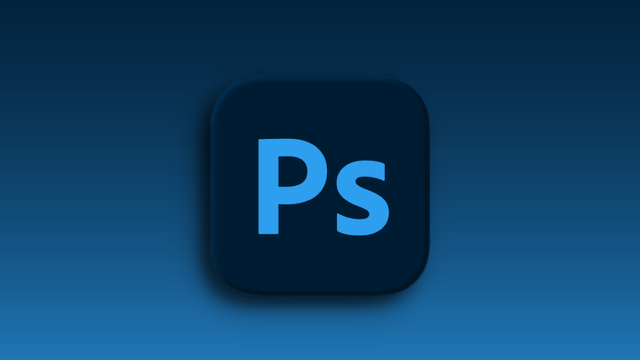
Inserir uma imagem no Photoshop é o primeiro passo para começar um projeto. No entanto, também é possível importar o arquivo do seu computador para um trabalho em andamento. Essa ação organiza a imagem em uma nova camada.
Aprenda agora como abrir ou importar imagens no Photoshop e, caso esteja com problemas para salvar o projeto durante a edição, verifique se os discos de trabalho estão cheios e impedindo o comando.
Como abrir uma imagem no Photoshop
Existem duas formas de abrir uma imagem no Photoshop: pelo comando "Abrir" ou na lista de imagens recém-utilizadas. Ambas as funções são encontradas na página inicial do programa. Além disso, você pode abrir diretamente pelo arquivo em seu computador.
Pelo comando "Abrir"
- Abra o Photoshop e clique em "Abrir" ou use o atalho Ctrl + O;
- Acesse a pasta em seu computador onde está a imagem;
- Selecione a imagem e clique em "Abrir".
Abrir imagem recente
- Encontre a seção "Recente" após abrir o Photoshop;
- As imagens usadas em trabalhos recentes estão| ali;
- Clique em uma para abrir.
Pelo arquivo
- Clique com o botão direito do mouse na imagem que quer abrir no Photoshop;
- Abra o menu suspenso de "Abrir com" e escolha "Adobe Photoshop";
- Se você não encontrar o programa na lista, clique em "Escolher outro aplicativo" e procure pelo app no PC.
Como inserir imagem no Photoshop
- Com o projeto do Photoshop aberto, clique em "Arquivo";
- No menu suspenso, encontre a opção "Colocar incorporado...";
- Abra a pasta onde está a imagem que deseja inserir e clique sobre ela;
- Clique em "Inserir" e aguarde o carregamento;
- Ela aparecerá no painel "Camadas" em uma nova camada.
Essas são as formas disponíveis no Photoshop para abrir uma imagem e editá-la ou importar e trabalhar em um projeto existente.
✖